禁止傲游浏览器显示设置默认浏览器提示的详细操作方法
1、首先我们打开遨游浏览器,在浏览器右上角可以看到一个由三条横线组成的“菜单”图标,使用鼠标点击该图标。
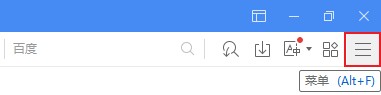
2、点击之后会在下方弹出遨游浏览器的菜单窗口,在窗口中点击“设置”进入设置页面中。
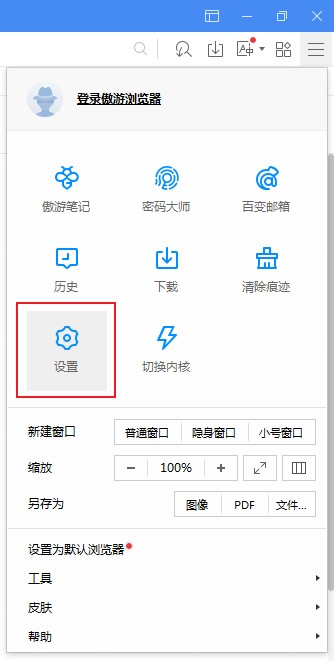
3、如下图所示此时我们已经进入了遨游浏览器的基本设置页面,在页面中找到“默认浏览器”这一栏,将“启动时检查是否为默认浏览器”点击取消勾选就可以了。

以上就是禁止傲游浏览器显示设置默认浏览器提示的详细操作方法,大家按照上面的方法来进行设置后,就不会再看到傲游浏览器显示将其设置为默认浏览器的提示内容了。